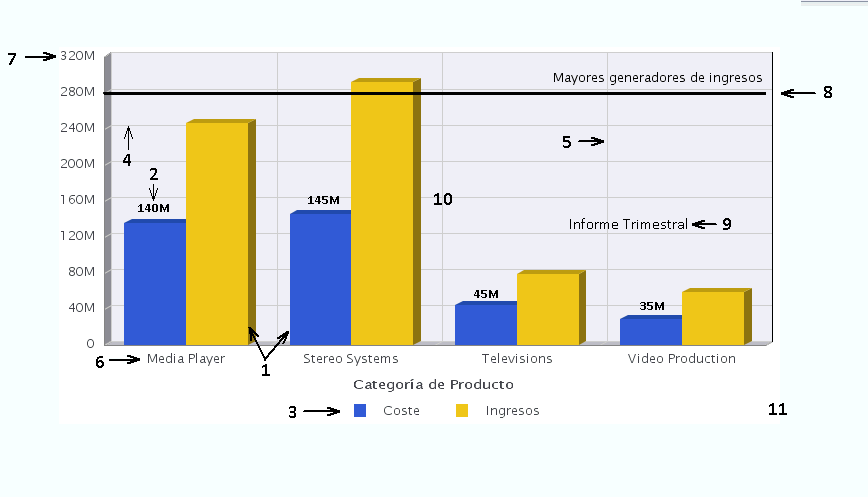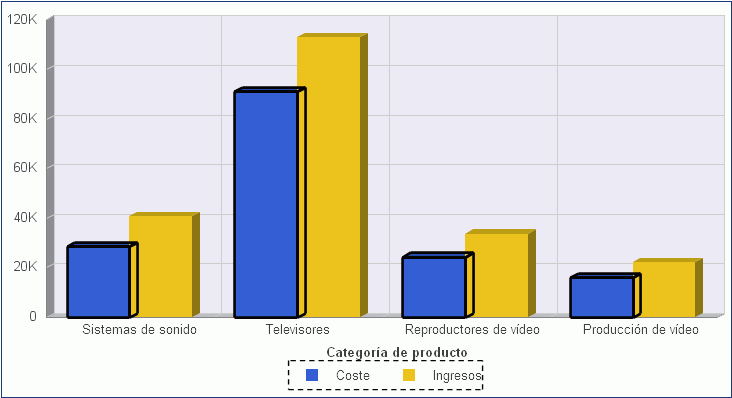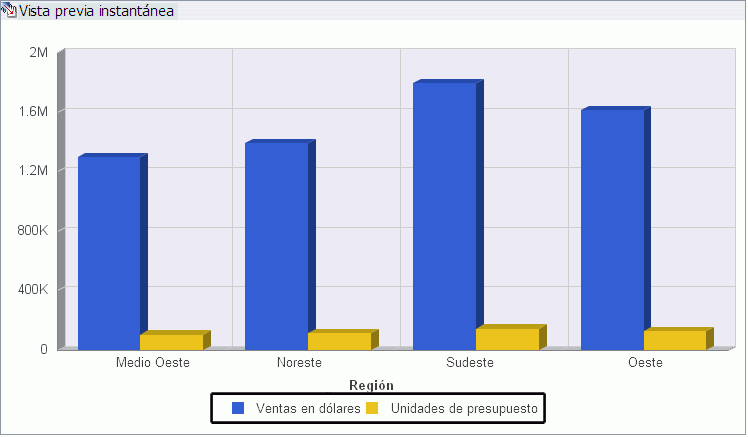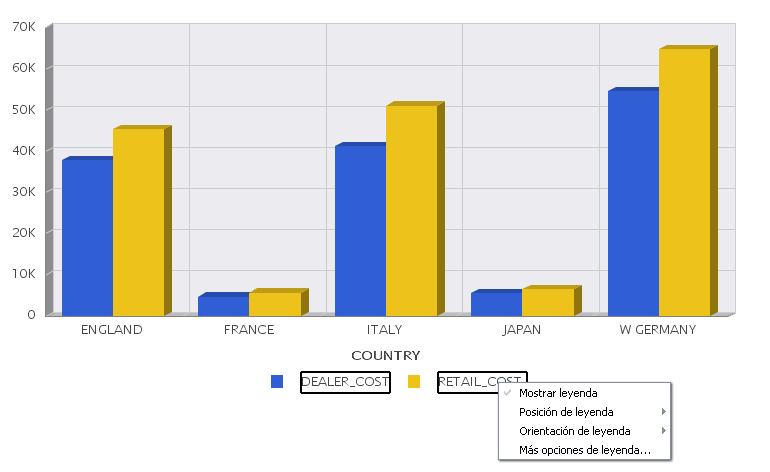Cómo acceder a las herramientas de formato de diagrama
Las presentaciones de datos en un diagrama tienen éxito cuando comunican un mensaje efectivo a sus destinatarios. InfoAssist le ayuda a cumplir con las necesidades de su público y transmitir su mensaje, mediante una gran variedad de características de diagramas. Por ejemplo, puede ajustar el aspecto de un diagrama, añadir capas de información o personalizar las etiquetas que identifican los datos del diagrama.
xCómo identificar elementos del diagrama
La imagen siguiente identifica los elementos básicos que puede personalizar en un diagrama. Los elementos anotados aquí corresponden al diagrama de barras verticales. Los elementos disponibles, y sus opciones de menú de clic derecho, varían de acorde al diagrama que esté creando.
Nota: El efecto 3D no es un ajuste predeterminado. Fue activado para el diagrama de la imagen siguiente a fin de mejorar su aspecto. Para acceder a la opción 3D, vaya a la pestaña Formato y, en el grupo Características, pulse Efecto 3D.
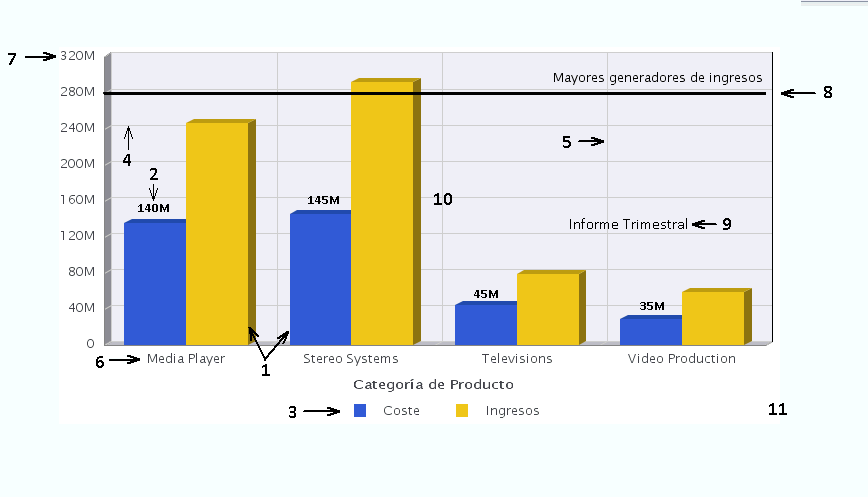
- Serie
- Etiquetas de datos
- Leyenda
- Líneas de cuadrícula horizontales
- Líneas de cuadrícula verticales
- Etiqueta de eje X
- Etiqueta de eje Y
- Línea de referencia
- Anotación
- Marco
- Fondo
xCómo usar la vista previa activa
En la Vista previa activa, el lienzo situado a la derecha de la ventana ofrece una vista previa del informe o diagrama con la que puede interactuar. La vista previa es sensible al contexto; es decir, las opciones disponibles varían en función de la porción seleccionada.
En la Vista previa activa, cuando el ratón pasa por encima de un elemento del gráfico (por ejemplo, una leyenda, etiqueta de eje o título), el área circundante queda resaltada con una línea discontinua. En la imagen siguiente, aparece resaltada la leyenda.
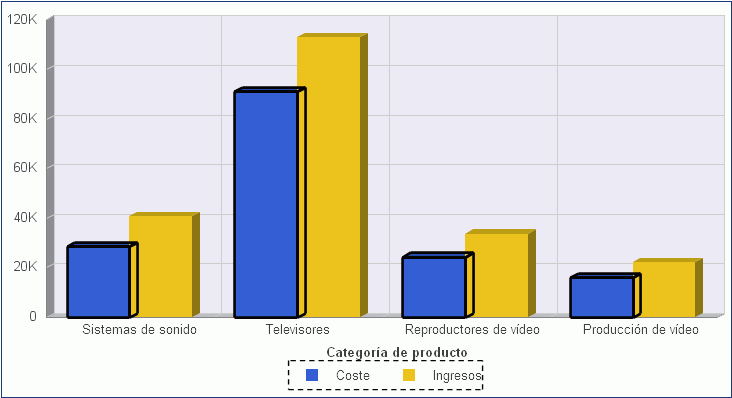
En la Vista previa activa, cuando el ratón pasa por encima de un elemento del gráfico (por ejemplo, una leyenda, etiqueta de eje o título), el área circundante queda resaltada con una línea lisa. En la imagen siguiente, aparece seleccionada la leyenda.
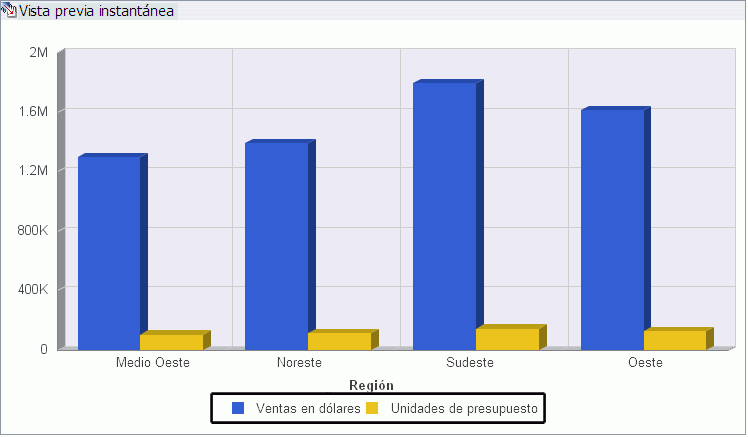
Después de seleccionar un elemento del diagrama, puede acceder a todas las opciones de diseño disponibles en la cinta, o pulsar con el botón derecho sobre uno de ellos para abrir un menú con las opciones de diseño más utilizadas. Después de seleccionar una opción de diseño de la cinta o del menú, InfoAssist la aplica instantáneamente al elemento del diagrama para que el resultado pueda verse inmediatamente.
La imagen muestra una Vista previa activa de un diagrama de barras, en la vista Vista previa activa. En este ejemplo, aparece abierto el menú de clic derecho del elemento de una serie (campo).
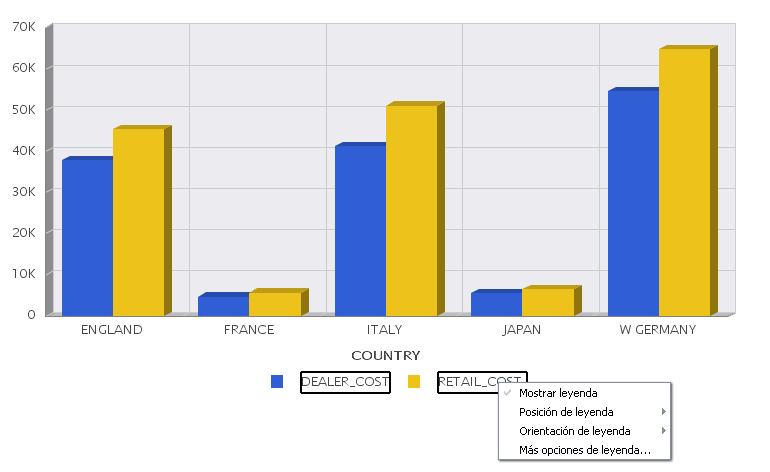
Los menús de clic derecho están habilitados para los diagramas generados con datos de ejemplo o en vivo pertenecientes a su origen de datos.
Nota: Los menús de clic derecho no están disponibles en InfoAssist Basic.
Las secciones siguientes describen los elementos de los diagramas, las opciones de la cinta y los menús de clic derecho con los que puede trabajar a la hora de diseñar sus diagramas en la Vista previa activa.
xCómo usar las opciones de botón derecho de los campos en el panel Diseño de consulta
En el panel Diseño de consulta, puede pulsar con el botón derecho sobre cualquier campo y seleccionar de una lista de opciones disponibles, mostrada en el menú emergente. Las opciones seleccionables varían según el tipo de contenedor de campos Consulta en que esté situado el campo y el tipo de informe que esté creando.
Al crear un diagrama, los contenedores de campos Consulta del panel Diseño de consulta incluyen Medida (Sumar), Eje X, Leyenda (Series), Multigráfico y Coordinado (sólo para documentos).
Si pulsa con el botón derecho sobre un campo Medida (Sumar) de un informe, aparecen las opciones Filtrar valores, Clasificar, Visibilidad, Cambiar título, Más y Borrar. Apunte hacia Más para acceder a las opciones Funciones de agregación, Condiciones de semáforo y No disponible.
Si pulsa con el botón derecho sobre un campo Eje X o Leyenda (Series) de un diagrama, aparecen las opciones Filtrar valores, Clasificar, Visibilidad, Cambiar título, Más y Borrar. Apunte hacia Más para acceder a la opción No disponible.
Haga un clic derecho en un campo Coordinado o Multigráfico de un diagrama para ver las opciones Crear grupo, Núm. de columnas y Borrar.
Para más información, consulte Cómo usar las opciones de botón derecho de los campos en el panel Diseño de consulta.